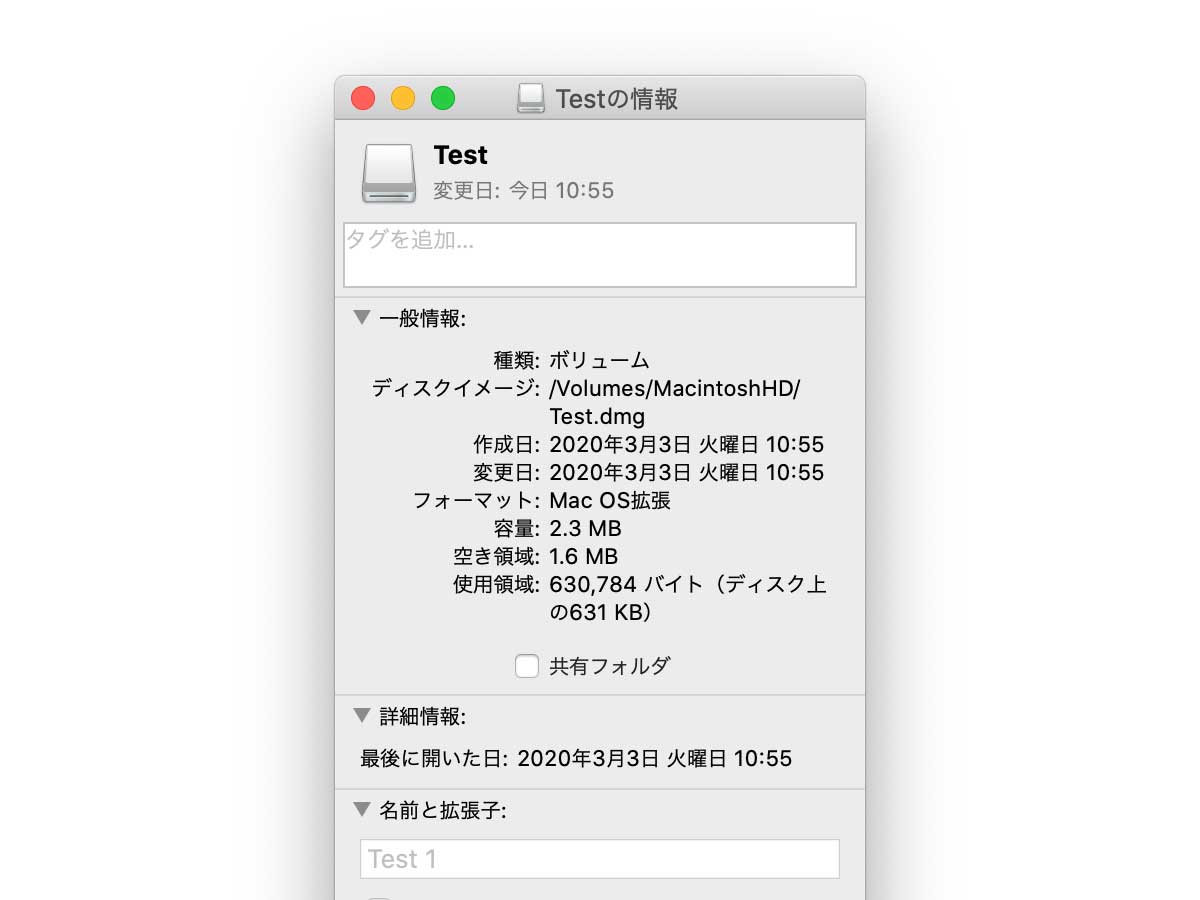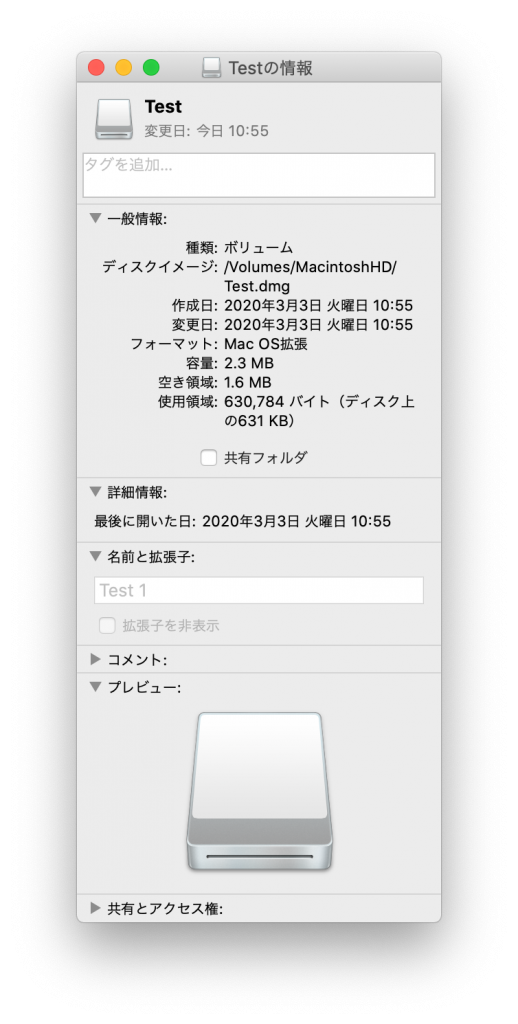macOS High Sierra 10.13からファイルシステムがAPFSに変わりました。それにより、ディスクユーティリティが作成するディスクイメージファイルのファイルシステムもAPFSになっています。
そのため、macOS 10.13未満のOSで開こうとすると開けなくなってしまいました。
この記事では、ディスクイメージのファイルシステムを指定する方法について解説します。
ディスクイメージを作る方法
ディスクイメージを作るには、次のいずれかの方法で行います。
- ディスクユーティリティを使って作る
- hdiutilを使って作る
この中でファイルシステムを指定して作ることができるのは、後者のhdiutilsを使って作る方法です。
hdiutilを使ってディスクメージを作る方法
hdiutilを使ってディスクイメージを作るには、ターミナルで次のように実行します。
$ hdiutil create -srcfolder Test -fs HFS+ Test.dmg
先頭の引数はアクションです。createでディスクイメージを作るように指示しています。他にもマウントするアクションなどもあります。
-srcfolderオプションはディスクイメージに入れるファイル・フォルダが入っているフォルダを指定します。ここではカレントディレクトリのTestというフォルダを指定しています。
-fsオプションがファイルシステムを指定するオプションです。HFS+はmacOS 10.12まで標準で使用されているファイルシステムです。
最後が作成するディスクイメージファイルです。ここではTest.dmgを作成しています。
指定可能なファイルシステム
-fsオプションに指定可能なファイルシステムは、HFS+だけではありません。次のようなものを指定可能です。複数の単語になっているオプションを指定するときは、””で囲みます。
- UDF
- MS-DOS FAT12
- MS-DOS
- MS-DOS FAT16
- MS-DOS FAT32
- HFS+
- Case-sensitive HFS+
- Case-sensitive Journaled HFS+
- Journaled HFS+
- ExFAT
- Case-sensitive APFS
- APFS
ディスクイメージのファイルシステムを確認する方法
ディスクイメージのファイルシステムが何になっているか確認するには、実際にマウントしてしまうか、hdutilを使います。
マウントして確認する方法
次のようにします。
- 確認したいディスクイメージをFinderでマウントする。
- マウントしたボリュームを選択して、「ファイル」メニューから「情報を見る」を選択する。
- 「一般情報」の「フォーマット」を確認する。
HFS+なら「Mac OS拡張」と表示されます。
hdiutilを使う方法
hdiutilを使って確認するときは、アクションにimageinfoを指定します。
$ hdiutil imageinfo Test.dmg
Test.dmgは確認したいディスクイメージです。出力される情報の中で「Partition Information」の値を確認します。
Partition Information:
3:
Name: disk image(Apple_HFS: 4)
Partition Number: 3
Checksum Type: CRC32
Checksum Value: $3E471B93
4:
Name: (Apple_Free: 5)
Partition Number: 4
Checksum Type: CRC32
Checksum Value: $00000000
0:
Name: GPT Header(Primary GPT Header: 1)
Partition Number: 0
Checksum Type: CRC32
Checksum Value: $CEBAB25D
5:
Name: GPT Partition Data(Backup GPT Table: 6)
Partition Number: 5
Checksum Type: CRC32
Checksum Value: $023D8A03
1:
Name: GPT Partition Data(Primary GPT Table: 2)
Partition Number: 1
Checksum Type: CRC32
Checksum Value: $023D8A03
6:
Name: GPT Header(Backup GPT Header: 7)
Partition Number: 6
Checksum Type: CRC32
Checksum Value: $E51B930E
-1:
Name: Protective Master Boot Record(MBR: 0)
Partition Number: -1
Checksum Type: CRC32
Checksum Value: $81A8883E
2:
Name: (Apple_Free: 3)
Partition Number: 2
Checksum Type: CRC32
Checksum Value: $00000000
上記の例ではディスクイメージの中でいくつものパーティションが入っていることが分かります。この中で、3番のNameにdisk image (Apple_HFS: 4)と出力されているので、HFS+だと分かります
例えば、FAT16のイメージでは次のように出力されます。
Partition Information:
-1:
Name: Master Boot Record(MBR: 0)
Partition Number: -1
Checksum Type: CRC32
Checksum Value: $60F9AB31
0:
Name: (DOS_FAT_16: 1)
Partition Number: 0
Checksum Type: CRC32
Checksum Value: $E6119278
0番のNameにDOS_FAT_16: 1と出力されているので、FAT16だと分かります。